Drucken eines einzelnen Bilds side-by-side: Step & Repeat
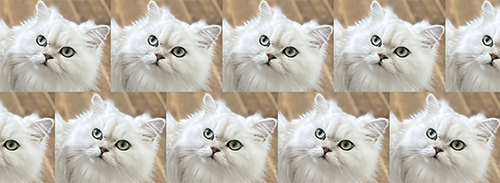
Vorgehensweise
- Wählen Sie den einzustellenden Job.
-
Verwenden Sie eine der folgenden Methoden, um das Fenster Step & Repeat zu öffnen.
- Klicken Sie mit der rechten Maustaste auf den ausgewählten Job und klicken Sie dann auf .
- Wenn Sie einen Job ausgewählt haben, klicken Sie auf
auf der linken Seite der Job-Symbolleiste und dann auf
 Step & Repeat.
Step & Repeat.
Das folgende Fenster wird geöffnet und besteht aus dem Layout-Bereich (A) und dem Vorschaubereich (B).
- Um den Druckbereich des Bilds einzustellen, fahren Sie mit Schritt 3 fort.
- Um das gesamte Bild zu verwenden, fahren Sie mit Schritt 4 fort.
- Legen Sie den Druckbereich des Bilds fest.Diese Einstellung kann auf zwei Arten konfiguriert werden.
- Ziehen der Maus über den Layout-Bereich
- Klicken Sie im Layout-Bereich auf
.
Wenn das Symbol blau ist, ist es bereits ausgewählt.
- Zeigen Sie auf das kleine Rechteck (Schnittpunkt) auf der Schnittlinie (rote Linie in der Abbildung).
- Ziehen Sie den Schnittpunkt, um den Schnittbereich festzulegen. Der ausgeschnittene Bereich erscheint im Layout-Bereich side-by-side.Anmerkung Verwenden Sie für die Feinabstimmung des Schnittbereichs
und
, um das Vorschaubild zu vergrößern, und ziehen Sie dann erneut den Schnittpunkt.
- Klicken Sie im Layout-Bereich auf
- Eingeben der Werte
- Bei Größe unter Schneiden geben Sie die Breite und Höhe des Schnittbereichs ein.
- Geben Sie unter Oben links die Position der linken oberen Ecke des Schnittbereichs mit dem Ausgangspunkt in der linken oberen Ecke des Bilds ein. Der ausgeschnittene Bereich erscheint im Layout-Bereich side-by-side.Anmerkung Sie können auch beide Methoden kombinieren, um die Einstellungen zu konfigurieren. Sie können den Schnittbereich beispielsweise im Layout-Bereich grob festlegen und dann durch Eingabe der Werte die Feinabstimmung vornehmen.
- Ziehen der Maus über den Layout-Bereich
-
Stellen Sie mit Ausgabeeinstellungen Folgendes ein.
- Ausgabegröße (B und H)
Nehmen Sie je nach Größe des Mediums und Anzahl der side-by-side zu druckenden Bilder Anpassungen vor. Um das gesamte Bild side-by-side zu drucken, stellen Sie das Medienformat so ein, dass es größer ist als das Ausgabeformat.
- Versatz
Passt die Position der angeordneten Bilder in Richtung X und Y an.
- Schrittart
- Normale Wiederholung : Passt die horizontale und vertikale Position der wiederholten Bilder an.
- Horizontal wiederholen: Verschiebt das wiederholte Bild horizontal.
- Vertikal wiederholen: Verschiebt das wiederholte Bild vertikal.
Wenn Horizontal wiederholen oder Vertikal wiederholen ausgewählt ist, konfigurieren Sie Verhältnis, um das Bildversatzverhältnis festzulegen.
- Ausgabegröße (B und H)
- Überprüfen Sie die Anordnung der Bilder im Layout-Bereich.
-
Konfigurieren Sie bei Bedarf die Einstellung Vorschaugenauigkeit.
Anmerkung Wenn die Genauigkeit zu hoch ist, kann mehr Zeit für die Anzeige erforderlich sein.
-
Klicken Sie auf OK.
Sie kehren zum Hauptfenster zurück.
-
Führen Sie den Druck durch.
Die Bearbeitung durch RIP und der Druckvorgang werden durchgeführt.